Italiano, Domande ricorrenti – Asus WL-330N User Manual
Page 18
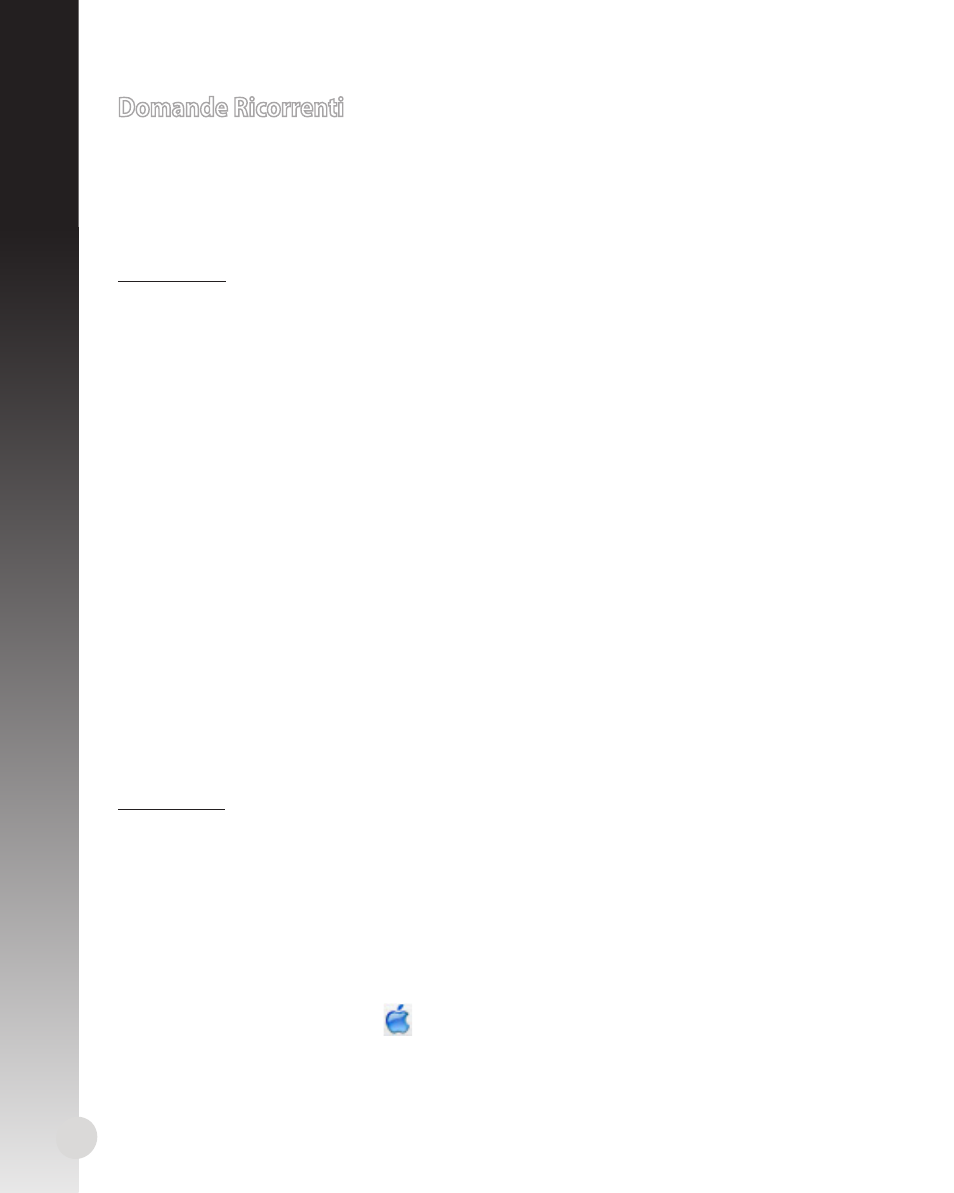
18
Italiano
Domande Ricorrenti
Q1: Impossibile accedere all’interfaccia grafica web per configurare le
impostazioni del router wireless.
• Chiudere tutti i browser web in esecuzione e poi riavviarli.
• Seguire la procedura sottostante per configurare le impostazioni del com-
puter in base al sistema operativo utilizzato.
Windows 7
A. Disattivare il server proxy, se abilitato.
1. Selezionare Start > Internet Explorer per avviare il browser web.
2. Selezionare Strumenti > Opzioni Internet > scheda Connessioni >
Impostazioni LAN.
3. Dalla schermata Impostazioni rete locale (LAN), deselezionare la casella di
controllo Utilizza un server proxy per le connessioni LAN.
4. Al termine, premere OK.
B. Configurare le impostazioni TCP/IP per ottenere automaticamente un
indirizzo IP.
1. Selezionare Start > Pannello di Controllo > Rete e Internet > Centro
connessioni di rete e condivisione > Gestisci connessioni di rete.
2. Selezionare Protocollo Internet versione 4 (TCP/IPv4) e quindi fare clic su
Proprietà.
3. Fare clic su Ottieni automaticamente un indirizzo IP.
4. Al termine, premere OK.
C. Disattivare la connessione telefonica, se abilitata.
1. Selezionare Start > Internet Explorer per avviare il browser web.
2. Selezionare Strumenti > Opzioni Internet > scheda Connessioni.
3. Selezionare Non utilizzare mai connessioni remote.
4. Al termine, premere OK.
Mac 10.5.8
A. Disattivare il server proxy, se abilitato.
1. Dalla barra menu, cliccare Safari > Preferenze... > scheda Avanzate.
2. Cliccare Modifica impostazioni... nel campo Proxy.
3. Dall’elenco dei protocolli, deselezionare Proxy FTP e Proxy Web (HTTP).
4. Al termine, premere OK.
B. Configurare le impostazioni TCP/IP per ottenere automaticamente un
indirizzo IP.
1. Cliccare sull’icona Apple
> Preferenze di Sistema > Network.
2. Selezionare Ethernet e poi Utilizzo di DHCP nel campo Configura.
3. Al termine, premere Applica.
